ai中怎么将一个图形粘贴到所有页?
摘要:在前面一节,我们介绍到”贴在前面“、”贴在后面“、”就地粘贴“,细心...
在前面一节,我们介绍到”贴在前面“、”贴在后面“、”就地粘贴“,细心点的就会留意到它们的后面有个“在所有画板上粘贴”,那么,这个又是怎么使用呢?
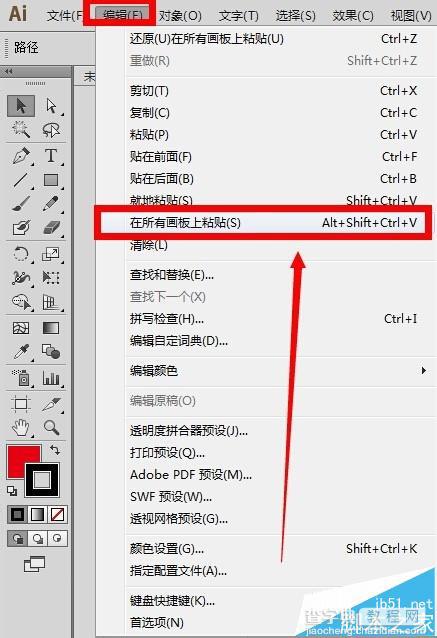
1、先任意新建一个竖版的画布,我们使用矩形工具,在画布上任意绘制一个红色的矩形
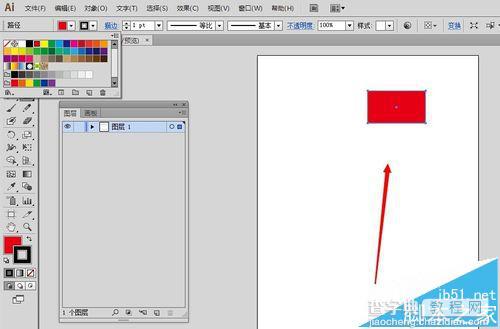
2、然后在软件左边的工具栏里面,有个像一块板子的图标,那个就是画板工具”,我们点击下“画板工具”,得到这样的界面
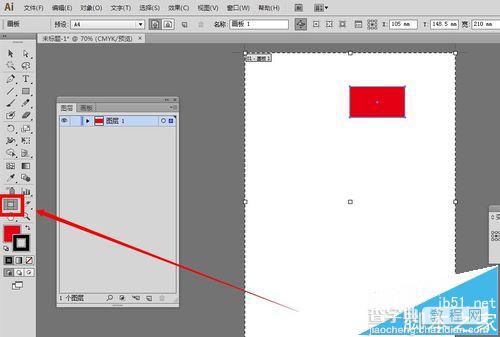
3、然后用鼠标在新建的画板的外面任意拉出一个画板
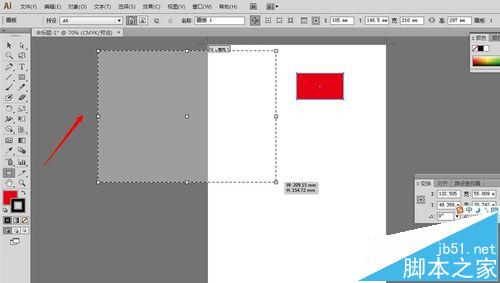
4、接着继续在画布外面拉出第二个画板,加上前面的画板,我们一共有三个画板了。
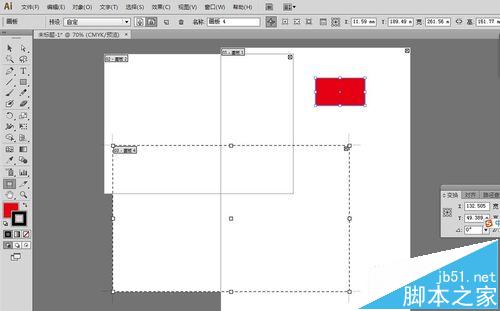
5、然后用选择工具单击下红色矩形,选中它,点击“编辑”——“复制”
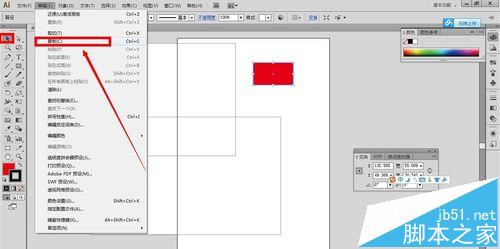
6、接着的一步就是点击“编辑”——“在所有画板上粘贴”
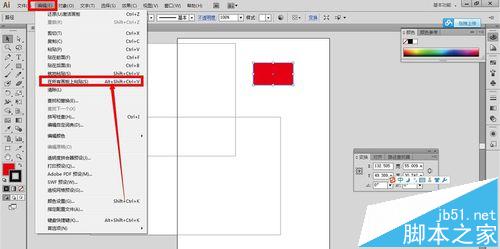
7、最后,我们会看到,在三个画板上都有个红色的矩形了。这就是”在所有画板上粘贴”的应用了。
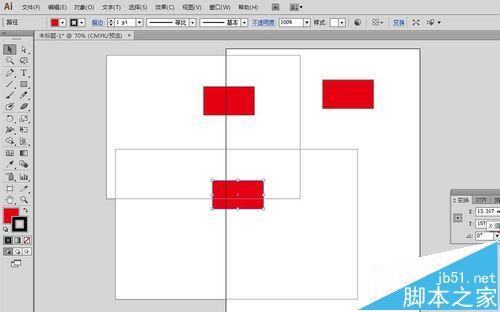
【ai中怎么将一个图形粘贴到所有页?】相关文章:
上一篇:
AI网格填充设计高大时尚的红酒海报
下一篇:
AI绘制王文森卡特扣篮的卡通插画
